
اگر قصد دارید تا ویندوز 11 را بر روی دستگاه مورد نظر خود نصب کنید، به یک فلش مموری bootable نیاز خواهید داشت. اگر چه راه های متعددی برای نصب ویندوز 11 وجود دارد، اما استفاده از فلش یو اس بی bootable یکی از آسان ترین روش ها است. علاوه بر این، شما می توانید فلش مموری خود را به مکان های مختلف حمل کرده و ویندوز 11 را از طریق آن بر روی چندین دستگاه نصب کنید! این روش شما را از صرف هزینه برای خرید دیسک فیزیکی ویندوز نیز بی نیاز می کند.
برای این منظور می توانید از ابزار رسمی مایکروسافت با نام Media Creation Tool استفاده کنید. این ابزار فایل های نصبی ویندوز 11 را بر روی فلش مموری USB دانلود کرده و فلش را bootable می کند. همچنین ابزار Rufus نیز برای این منظور کاربرد دارد. در این مقاله قصد داریم تا آموزش آماده سازی فلش مموری USB برای نصب ویندوز 11 با ابزار Media Creation Tool را به شما ارائه دهیم. پس تا انتهای متن با ما همراه باشید.
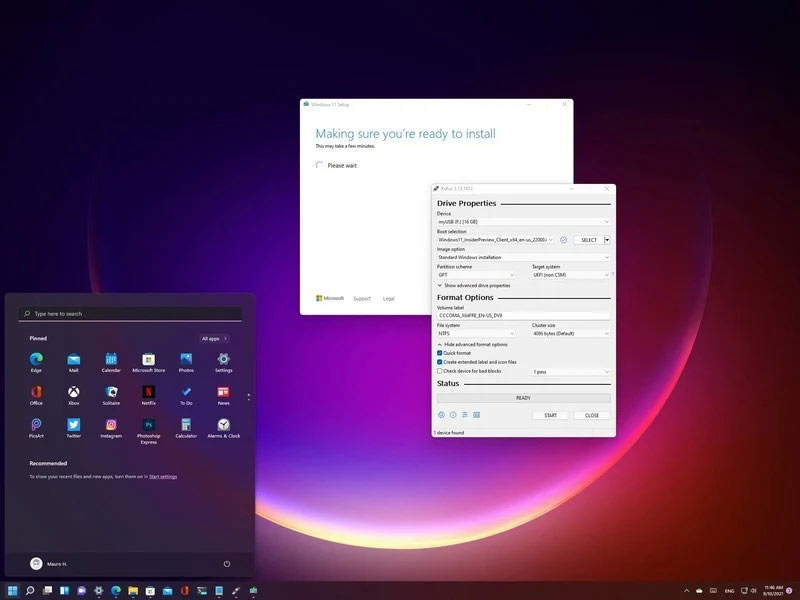
چگونه با استفاده از ابزار Media Creation Tool فلش USB خود را برای نصب ویندوز 11 آماده کنیم؟
استفاده از این ابزار راحت ترین روش برای آماده سازی فلش USB جهت نصب ویندوز 11 است. برای این منظور یک فلش مموری با ظرفیت حداقل 8 گیگابایت را به کامپیوتر متصل کنید و مراحل زیر را انجام دهید:
1- صفحه دانلود ویندوز 11 بر روی وبسایت مایکروسافت را باز کنید. آدرس زیر:
2- در قسمتی که با تیتر “Create Windows 11 Installation Media” مشخص شده، بر روی دکمه Download Now کلیک کنید تا فایل مربوطه بر روی دستگاه شما ذخیره شود.
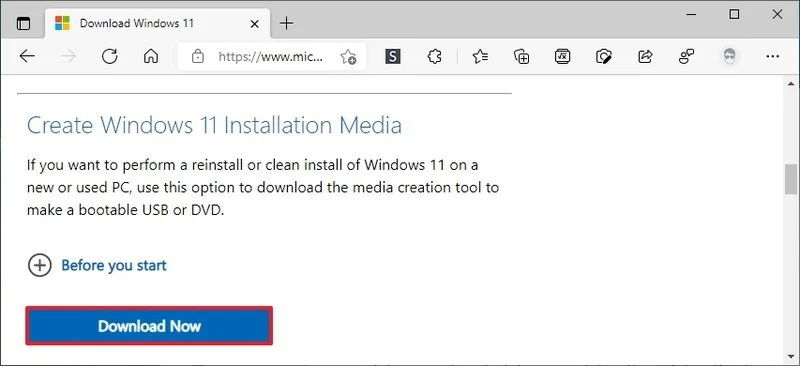
3- بر روی فایل دانلود شده با نام MediaCreationToolW11.exe دو بار کلیک کنید تا اجرا شود.
4- بر روی دکمه Accept کلیک کنید تا موافقت خود با قوانین را اعلام کرده باشید.
5- (مرحله اختیاری) تیک گزینه Use the recommended options for this PC را بردارید.
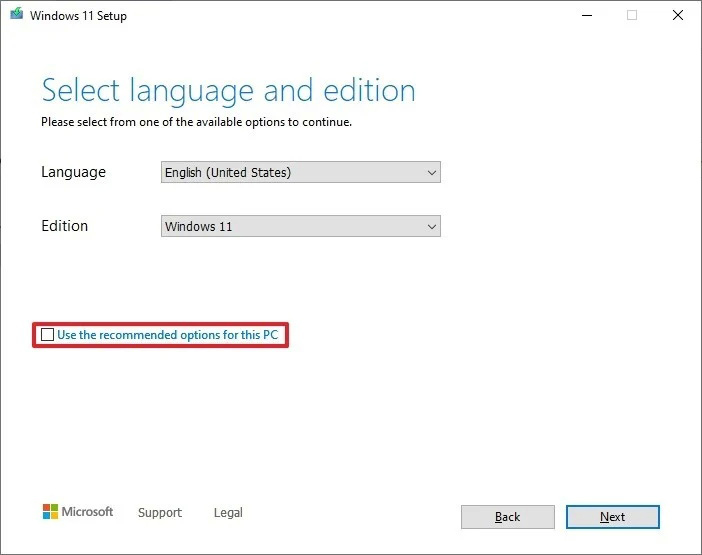
6- زبان نصب دلخواه خود برای نصب ویندوز 11 و نسخه آن (Windows 11) را انتخاب کنید.
7- بر روی دکمه Next کلیک کنید.
8- گزینه USB flash drive را انتخاب کنید.
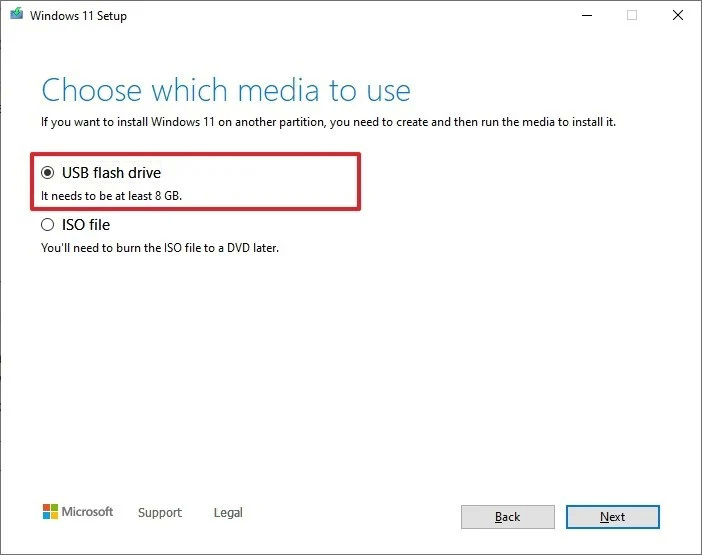
9- بر روی دکمه Next کلیک کنید.
10- فلش مموری را که به دستگاه متصل کرده بودید، انتخاب کنید.
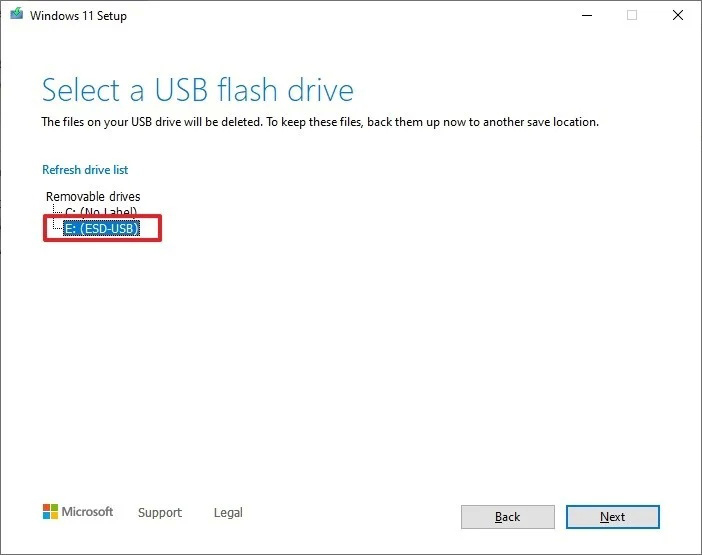
نکته: اگر نام فلش مموری خود را در این لیست مشاهده نمی کنید، بر روی “Refresh drive list” در این صفحه کلیک کنید تا نام فلش به لیست اضافه شود.
11- بر روی دکمه Next کلیک کنید.
12- بر روی دکمه Finish کلیک کنید.
پس از اتمام این مراحل، ابزار دانلود فایل های نصبی لازم را آغاز کرده و فلش مموری شما را bootable می کند. اکنون شما می توانید از این فلش مموری برای نصب ویندوز 11 بر روی دستگاه های مختلف استفاده کنید.
منبع: windowscentral




